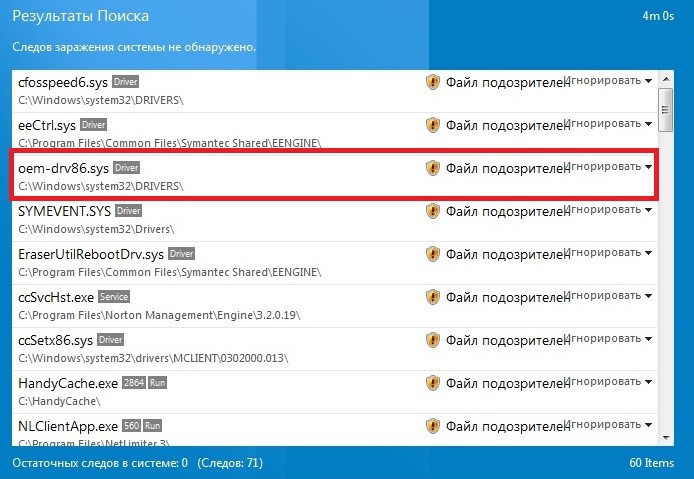- oem-drv86.sys и oem-drv64.sys — что это за файлы?
- Начинаем разбираться
- Что делать?
- Новая информация — после удаления oem-drv86.sys/oem-drv64.sys комп может не загружаться
- Что делать если нельзя вообще запустить Windows
- Скрипт удаления
- Файл OEM-drv64.sys: что это и как восстановить, если поврежден?
- Что это такое
- Разберемся в причинах
- Что делать
- Что делать, если «ругается» антивирус
- OEM-drv64.sys, OEM-drv86.sys – что это за файлы, как восстановить, если поврежден
- Что это за файл?
- Причина ошибок с файлами OEM-drv64.sys и OEM-drv86.sys
- Как исправить ошибки с файлами OEM?
- Если сигнализирует антивирус
- Ошибка при загрузке – OEM-drv86.sys поврежден
- При установке Windows
- Заключение
oem-drv86.sys и oem-drv64.sys — что это за файлы?

На заметку. Не советую вам использовать советы, которые представлены на мусорных сайтах. Есть профильные форумы, которыми я пользуюсь, и вам советую, например os-zone, форум рубоард, ixbt.
По поводу мусорных сайтов, на которых может например быть какая-то команда… и она в итоге только ухудшит ситуацию, что подтверждает продвинутый юзер руборда:
PS: скрипт я ниже написал.
Важно! В чем вообще суть — что нужно сделать? Нужно удалить этот драйвер. Можно удалить из LiveCD, или при помощи установочной флешки/диска, вызвав командную строку. После вышеперечисленных действий — удалить активатор при помощи скрипта (ниже напишу).
То есть самое главное что нужно сделать — удалить oem-drv64.sys или oem-drv86.sys (зависит уже от разрядности операционки).
Советы на мусорных сайтах применять не стоит — вы можете просто сделать так, что ничего уже не спасет кроме переустановки Windows. Если есть сомнения/вопросы — пишите в комментариях, я постараюсь максимально быстро ответить. Важно — все ссылки что я тут привожу — безопасные и советую их посмотреть.
Начинаем разбираться
Итак, оказывается что oem-drv86.sys и oem-drv64.sys — файлы с расширением sys, а значит это драйвера. Сами по себе драйвера — очень важные файлы, работающие на самом низком уровне, то есть их работу например в диспетчере задач увидеть нельзя. И в отличии от процесса — просто так драйвер не остановить. Цифры 86 и 64 в именах файлов означают разрядность системы.
На форуме OSZone продвинутый чел написал что oem-drv64.sys — это от активатора odin. Скорее всего это относится и к oem-drv86.sys, просто в этом случае активатор для 32-битной винды. Нашел картинку — упоминается SLIC2.1 support for OEM activation.. в общем все понятно — драйвер точно от активатора, без сомнений:
Вообще с драйвером может быть ошибка проверки цифровой подписи. Выбираем — загрузка без подписи, но потом может быть синий экран. Если при этом вход в виндовс удается выполнить — удаляем драйвер через реестр, ниже написал как.
Или такая — поврежден важный файл для загрузки:
Перед тем как писать способы решения — посмотрите видео на Ютубе от Могучего Сисадмина. Многим помогло — может помочь и вам!
Что делать?
Нужно при загрузке нажать F8 и выбрать Отключить принудительную проверку подписи драйверов, после чего все должно загрузится нормас. Далее — удалите службу oem-drv64.sys (или x86), откройте реестр и.. в общем вот вам мини-инструкшин:
Зажимаем Win + R, пишем команду regedit:
Далее вам нужно перейти в эту ветку:
И опять же — в конце 64, если нет такого — меняйте на 86 (в самом крайнем случае попробуйте на 32). Чтобы открыть раздел реестра — используем слева дерево меню, либо просто вбиваем путь:
Путь можно писать не полный, а убрать в конце oem-drv64 — может так проще будет найти нужное. На заметку — Services это получается папка со службами, вернее с разделами служб.
ВНИМАНИЕ. Узнал что удалять лучше ИЗ безопасного режима. Сперва пробуйте именно оттуда.
Нашел еще одно сообщение на том же форуме OSZone — oem-drv64.sys это файл активатора. И сразу внимание — после прекращения работы этого драйвера, ваша виндовс будет не активирована. Советую не использовать всякие взломщики, а подумать о покупке лицензии (не смейтесь).
Новая информация — после удаления oem-drv86.sys/oem-drv64.sys комп может не загружаться
В этой теме чел пишет — был найден вирус oem-drv64.sys (надеюсь понятно почему вирус), был удален, после перезагрузки ПК не загружается, запускается средство восстановления. Как оказалось у человека не было раздела зарезервировано системой. Вывод — главное чтобы этот раздел был, если у вас виндовс работала, а теперь — нет, то в 99% раздел остался. И удаление драйвера oem-drv не должно вызывать проблемы.
Что делать если нельзя вообще запустить Windows
В таком случае вам нужно найти LiveCD, записать его на диск/флешку. Далее в биосе настроить на загрузку с диска/флешки либо выбрать в меню Boot (например в Asus для этого нужно нажимать кнопку F8 при включении).
Потом — в LiveCD запускаем Total Commander, переходим сюда:
Удаляем тут файл oem-drv64.sys (или 32-битный). Потом перезагружаемся.
Мда, но что делать если другого/еще одного компа у вас нет? Хм.. Можно попробовать восстановить при загрузке. Вставляете загрузочный диск/флешку, будто вы устанавливаете винду. Далее — нажимаете восстановить, там будут варианты, пробуете что-то типа восстановление при загрузке/восстановить загрузку. В принципе использовать нужно в крайнем случае, когда ничего уже не помогает. Нет, есть еще самый крайний случай — установка виндовса, но не просто, а именно обновление с сохранением параметров и личных файлов (есть такая функция при установке). По поводу использования установочного диска/флешки нашел отличный комментарий (спасибо Анатолию):
ps — только у вас oem-drv64.sys будет в папке: C:\Windows\System32\Drivers\
ps — выше совет реально может помочь!
Если после удаления будет черный экран — попробуйте зайти с последней успешной конфигурации (точно не помню как называется пункт).
Скрипт удаления
Нашел скрипт, как понимаю — батник, то есть нужно создать файл с расширением bat или cmd, нажать правой кнопкой > Изменить > вставить туда:
DEL «%windir%\system32\drivers\oem-drv64.sys»
DEL «%windir%\system32\xNtKrnl.exe»
DEL «%windir%\system32\xOsLoad.exe»
DEL «%windir%\System32\ru-RU\xOsLoad.exe.mui»
DEL «%windir%\System32\en-US\xOsLoad.exe.mui»
%windir%\System32\BCDEDIT.exe /set
%windir%\System32\BCDEDIT.exe /deletevalue
%windir%\System32\BCDEDIT.exe /deletevalue
%windir%\System32\BCDEDIT.exe /deletevalue
REG DELETE HKLM\SYSTEM\CurrentControlSet\services\oem-drv64 /va /f
shutdown -r -t 0
Запускать нужно от имени администратора! Перед запуском — лучше вырубить все проги, антивирусы, браузеры и все остальное. Что делает скрипт — удаляет активатор ODIN. Как именно — вижу что сперва удаляются файлы из папки System32, далее — выполняются необходимые команды BCDEDIT (редактор данных загрузки). В конце — удаляется ключ из реестра. Внимание — как вижу удаление заточено под 64-битную. Если 32-битная — в коде выше строго замените drv64 на drv86.
Внимание — нашел более простой скрипт, внушает меньше доверия, однако стоит глянуть.
Также дополнительно по поводу скрипта посмотрите это сообщение (форум рубоард).
Если нужно исправить загрузчик UEFI, то это описано здесь (предупреждаю — там все на энглише).
Файл OEM-drv64.sys: что это и как восстановить, если поврежден?
18.11.2019 3,920 Просмотры
За последние годы пользователи операционных систем Windows 7 и 10 стали часто жаловаться на возникающие проблемы с драйверами oem-drv64.sys.
Что это такое
Речь идет о драйвере системного файла, который отвечает за возможность проверки активации операционной системы в процессе запуска. Данный файл можно найти в архивированном варианте. Он входит в структуру «ACPI Patch Driver».
В ходе взаимодействий Windows и указанного драйвера можно столкнуться с несколькими видами проблем:
- Некоторые антивирусы классифицируют его в качестве вредоносной программы, блокируют или отправляют в карантин.
- Часто при запуске Windows возникают ошибки с кодом 0xc0000428, либо 0xc0000221. Пользователь видит сообщение о повреждении файла, либо об отсутствии цифровой подписи.
Разберемся в причинах
Самой основной причиной возникновения такого рода сбоев выступает противодействие компании Microsoft в отношении вирусного программного обеспечения, а также противодействие пиратству. Суть в том, что многие пользователи Windows часто используют различные активаторы, способные заменять некоторые из файлов, эмулируя, таким образом, SLIC маркер.
У некоторых пользователей появляется сообщение о повреждении «OEM-drv86.sys». Когда установлены кривые драйвера , где отсутствует цифровая подпись, рано или поздно система обнаружит их и заблокирует, что приведет к возникновению сбоя при загрузке, либо к возникновению ошибки с кодом 0xc0000428.
Что делать
Потребуется стереть из операционной системы битый файл. Это делается быстро и просто:
- После запуска необходимо нажать F8.
- Система отразит несколько вариантов запуска. Следует выбрать безопасную загрузку без проверки цифровых подписей.
- Система будет запущена, после чего нужно зайти в папку «System32\drivers» и удалить проблемный OEM-drv.sys.
Что делать, если «ругается» антивирус
Фактически, OEM-drivers – это не вирус. Просто, часть антивирусных программ в своем алгоритме содержит необходимость проверки цифровых подписей. Когда ее не будет найдено, файл автоматически будет заблокирован и отправлен в карантин. Прямое удаление в подобном случае, обычно отсутствует.
При наличии активатора, лучше всего внести его в исключения, чтобы антивирус больше не «ругался». Если файл оказался в карантине, его следует вынуть оттуда и восстановить.
OEM-drv64.sys, OEM-drv86.sys – что это за файлы, как восстановить, если поврежден
В последнее время, многие пользователи Windows 7 или 10 обнаружили у себя проблему с драйверами oem-drv64.sys (для разрядности x64) и oem-drv86.sys (для x32). В статье мы подробно расскажем, что это за драйвер OEM и почему выдаются предупреждения, что он поврежден.
Что это за файл?
OEM-drv64.sys – это драйвер системного файла, отвечающего за наличие и проверку активации в Windows при запуске. Файл находится в архивированном виде и является компонентом ACPI Patch Driver.
При работе операционки, с данными драйверами может произойти несколько основных проблем: антивирусы (Kaspersky, Dr.Web, Malwarebytes) могут посчитать данные файлы вирусами и заблокировать или отправить в карантин. Помимо этого, часто появляются ошибки 0xc0000428 или 0xc0000221 при запуске Windows – при этом выдается сообщение, что файл поврежден, либо его цифровая подпись отсутствует.
Причина ошибок с файлами OEM-drv64.sys и OEM-drv86.sys
Причина появления указанных выше сбоев банальна – борьба Microsoft с пиратством и вирусным ПО. Дело в том, что многие пользователи семерок или десяток прибегают к помощи активаторов, которые заменяют некоторые файлы и эмулируют SLIC маркер. Естественно, если у вас был использован активатор второго сорта, то никто там не заботился о наличии цифровой подписи.
HitmanPro занес файл oem-drv86.sys при проверке в список подозрительных
Поэтому при плановом обновлении Windows, или при запуске сканирования антивирусом может выскочить ошибки, связанные с драйвером OEM. К примеру, стоял ваш активатор и спокойно работал на семерке – пришло время и вышел кумулятивный KB-апдейт, который содержит улучшенный алгоритм проверки цифровых подписей. Вот тут вы и получаете ошибку.
Как исправить ошибки с файлами OEM?
Для начала нужно разбить проблему на несколько уровней сложности: антивирус сигнализирует об OEM-вирусе и система не запускается из-за того, что OEM поврежден и выдает ошибки вида 0xc0000428 или 0xc0000221.
Если сигнализирует антивирус
- По сути, OEM-drivers не является вирусом. Просто условный Kaspersky содержит пункт проверки ЦП. Если он его не находит – файл блокируется отправкой в карантин. Как правило, прямого удаления нет.
- Располагается драйвер по следующему пути: C:\Windows\System32\drivers. Если в вашем случае файлик находится в иной папке – имеем дело с вирусной подменой и требуется удаление.
- Если у вас OS лицензионная, то смело удаляйте этот драйвер, если стоит активатор – то лучше добавить файл в исключения. Надеюсь вы знаете как это делается в программах от Касперского или Доктора Веб. Если он уже занесен в карантин – необходимо его восстановить.
- Если вы, по предложению антивиря, просто снесете из системной папки файлик OEM-drv64.sys, то ваша активация может слететь, а компьютер перестанет загружаться, либо перейдет в BSoD.
Ошибка при загрузке – OEM-drv86.sys поврежден
Если у вас эти кривые драйвера без ЦП были обнаружены и успешно заблокированы системой – то вы получаете сбой загрузки и ошибки типа 0xc0000428. В таком случае вам понадобится стереть битый файл из OS. Сделать это можно несколькими способами.
Запускаемся – жмем F8 – должны появиться варианты запуска – кликаем на безопасную загрузку без проверки подписей. Система должна запуститься, а вы войти в папку System32\drivers и стереть проблемный OEM-drv.sys.
Ошибка 0xc0000221 при запуске файла oem-drv86.sys
Если нет никаких признаков жизни, а только уведомление в начале запуска, что не удалось проверить ЦП файла, делаем следующее:
- Придется создать загрузчик Live-CD или Live-USB. Это такой инструмент восстановления ОС и в нем всегда присутствует проводник.
- Ищем надежный источник и загружаем LiveCD (USB) – записываем его ISO-образ через Rufus или Ultra-ISO.
- В Биосе выставляем приоритет запуска с диска (флешки), через вкладку Boot Priority.
- Если все запустится удачно – ищем в меню проводник и через него стираем драйвер.
LiveCD с загрузчиком Antiwinblock – проводник Total Commaner
Если есть второй компьютер рядом – можно просто подключить туда жесткий диск с проблемной ОС и удалить драйвер так.
В любом случае, после ручного удаления – вам нужно будет обновить активацию OS. Для этого используйте свежие активаторы и побольше почитайте о них на форумах.
При установке Windows
Помимо основных проблем с поврежденным OEM-drv64.sys, может возникнуть сбой при установке самой системы. В таком случае, вам нужно сменить сборку. Скорее всего, вы используете образ с битой сборкой. Я рекомендую брать их с проверенных ресурсов – свои беру с all-best.pro.
Заключение
Теперь вы знаете, что такое файл OEM-drv(86/64).sys и как решить проблемы, связанные с ним и быстро восстановить OS. Если вдруг, ваш антивирус начал ругаться и подозревать драйвер, добавьте его в исключения. Я бы рекомендовал изменить активатор, либо применить более свежую его версию. Остались вопросы – пишем в комментарии.